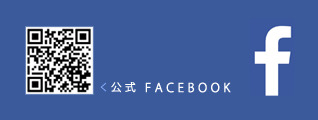もうDVDは必要無い?YOUKUやネット動画を直接TVで見る方法。Apple AirPlayにも対応、MI BOX/ 小米盒子の使い方。
中国のAppleとなるか?と何かと話題の小米(Xiaomi)。
小米といえば、ローコストながらハイスペックかつデザイン性の良い
スマホ端末が有名だが、
今回は、TVへ接続するネットワーク機器「MI BOX/ 小米盒子」を紹介します。
★ポイント
 ・中国の動画だけでなく、ネット上の日本の映画やドラマ、動画を直接TVで見ることができる。
・中国の動画だけでなく、ネット上の日本の映画やドラマ、動画を直接TVで見ることができる。
・YOUKU等のAndroidアプリをインストールして使用できる。
・AppleのAirPlay対応なので、iPhoneやiPad、Macの映像をWifi経由でそのままTVに映すことができる。
・中国の地上波TVをネット経由で見ることが出来る。(アプリ)
1.購入先

※汎用的なケーブルなので、既に持っていれば買う必要無し。
私は、SONYのデジカメについてたケーブルで大丈夫でした。
2. 設置方法
・開封・準備
中国のApple?と言われてるだけあって、パッケージングが結構シブいです!
・接続
HDMIケーブルを小米盒子とTVに繋いでリモコンから電源ONするだけ。
※LANケーブルで接続するなら、事前に小米盒子につないでおく。
Wifiの場合は電源ONした後、接続リストが出てくるので、自分のWifiを選択する。
3.使用方法(小米盒子標準の動画機能を使う場合)
電影を選ぶ
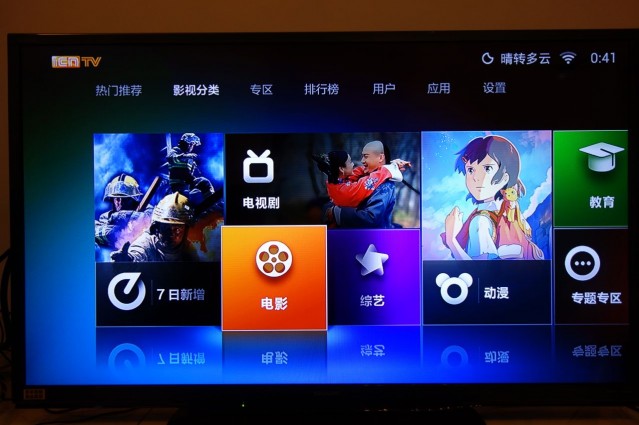
リモコンの右下のボタンを押すと検索フィルタリングできるので例えば、日韓を選ぶことが出来る。
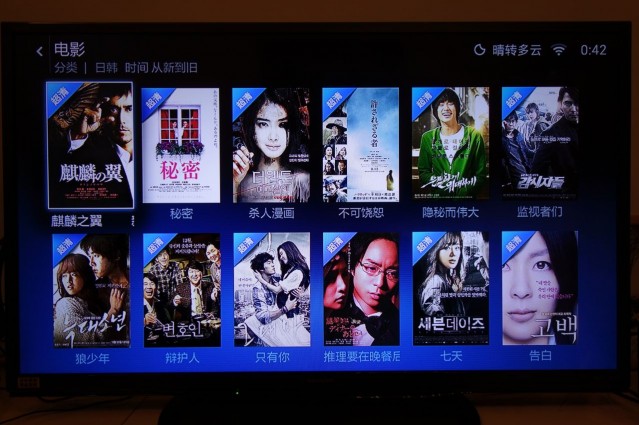
いっぱい出てきます。
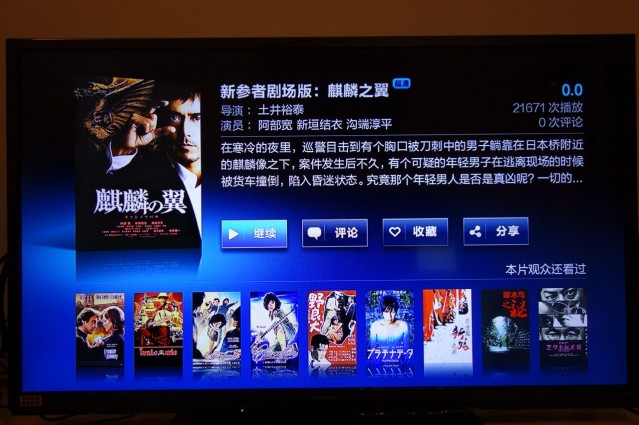
再生、評価、お気に入り登録、シェアが出来ます。
いろいろ検索してお気に入り登録しておけば、あとで観たいときにすぐにみれますね!
4.Appのインストール・使用方法 (YOUKU优酷 、中国のTVを見る方法)
1)360手机助手というソフトを使うのでPC(Windows)に事前にインストールしておく。
2)USBケーブルで小米盒子とPCを接続する
3)360手机助手を立ち上げる。
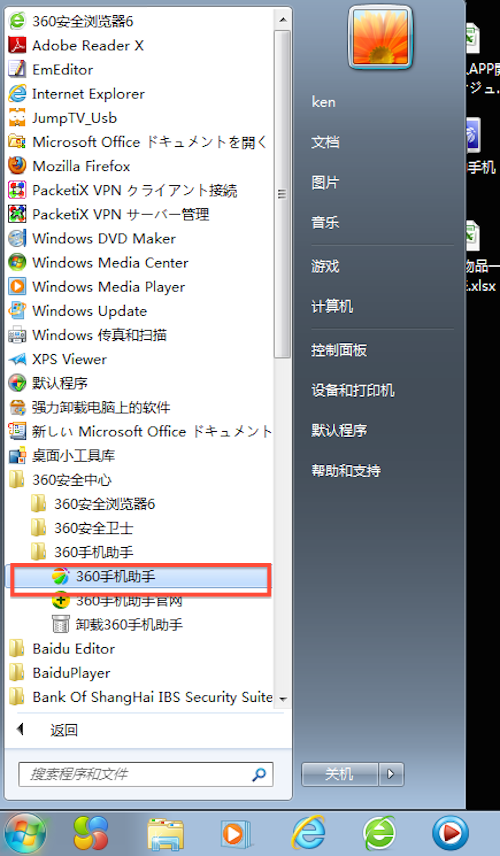
接続に成功すると、小米盒子と右上に表示されます。
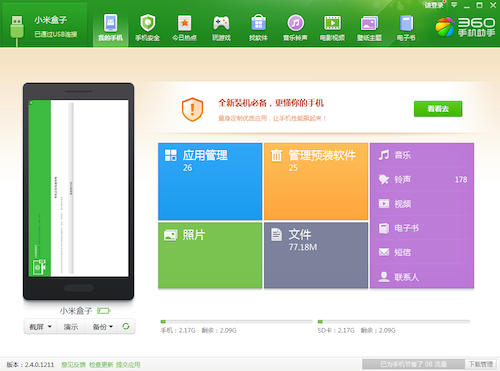
まずは、YOUKUをインストールします。
找软件-》「YOUKU」 入力
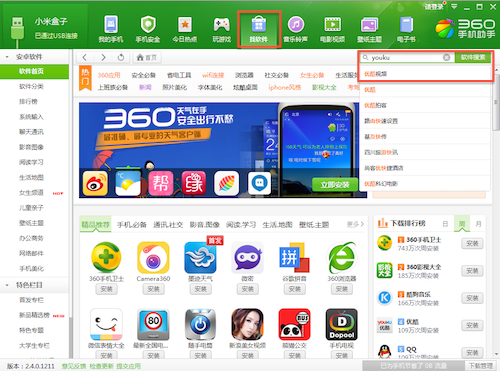
「YOUKU TV版」というのがみつかるので、インストールする(一鍵安装ボタン)
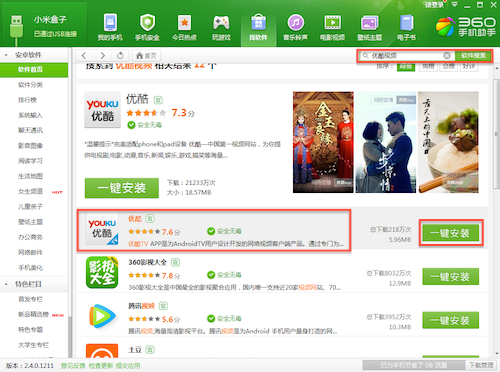
次に地上波TVをみることが出来るアプリをインストールします。
検索キーに「TV」と入力すると、「泰捷视频TV版」というのが出てくるので、それを選択して、YOUKUと同じようにインストールします。
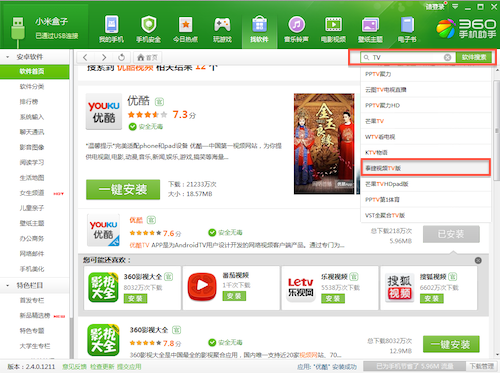
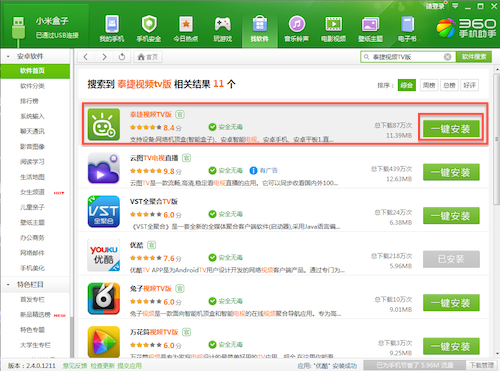
インストールが終了(表示が巳案装になる)したら、終了です。
USBをはずして、小米盒子を再起動してから、TVに繋ぐ。
应用メニューへ移動するとYOUKUと泰捷视频TV版が入っているはずです。YOUKUは皆さん使い方はよくわかりますね!
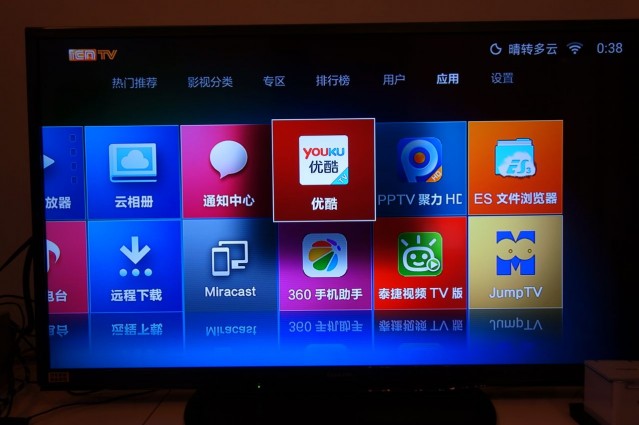
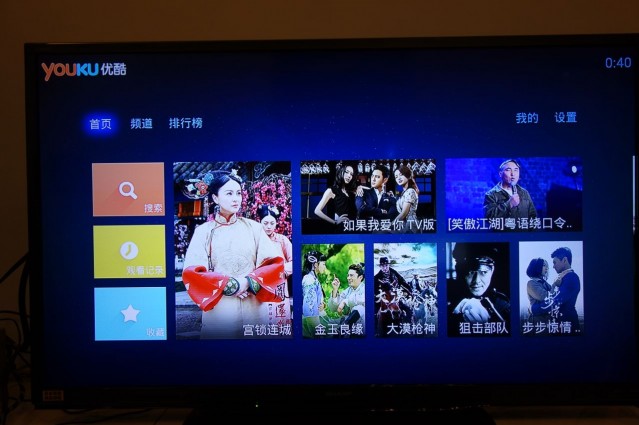
泰捷视频TV版について説明します。
アプリを開くと電視台という項目があるので、選択すると中国全土の地上、衛星TVがみれます。
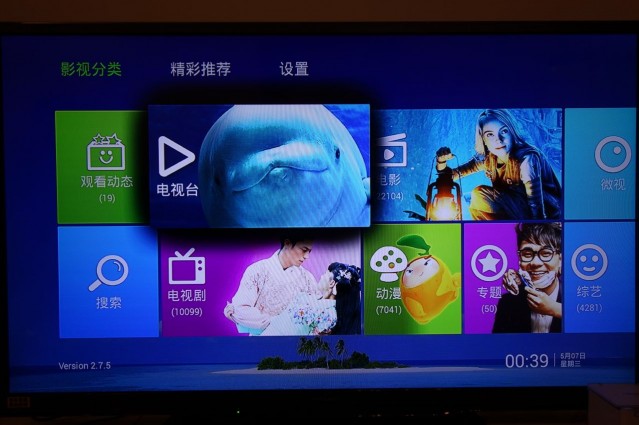
十字の真ん中のボタンで番組選択できます。
これで、有料のケーブルTV契約は要らないですね〜

他、標準の小米内の動画検索よりも使いやすく量も豊富なので、そちらも紹介。
映画を選んでフィルタリング。日本という項目がある。様々な動画サイトから検索してきてくれます!

5.Apple AirPlayの使用方法
Mac、iPhone、iPad等Air Play対応機器からTVへ画像、動画、音楽をWifi経由で送ることが出来ます。

iPhoneの場合
動画を再生すると右下にTVマークが出てくるので、それをクリックする。
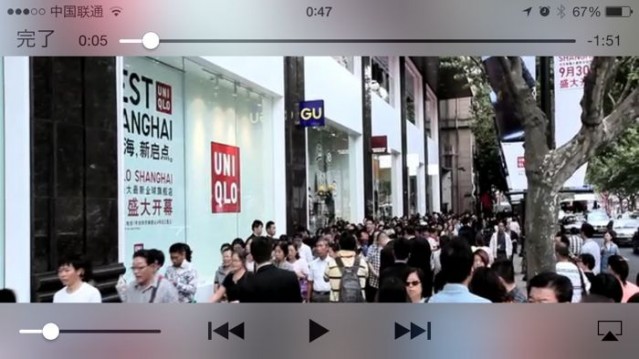
小米盒子を選択するとTVにiPhoneの内容が表示されます!
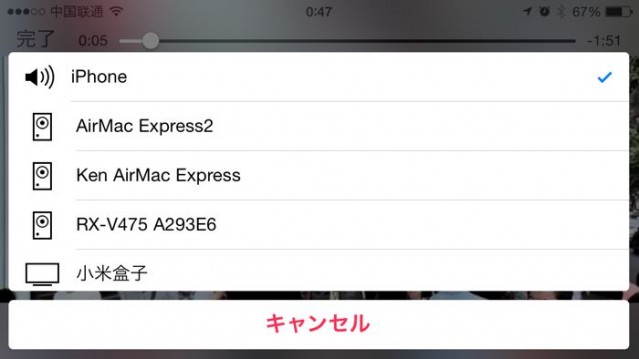
Macの場合は上部にTVマークが表示されますので、そこから選択すると画面をミラーリングかディスプレイの拡張が出来ます。
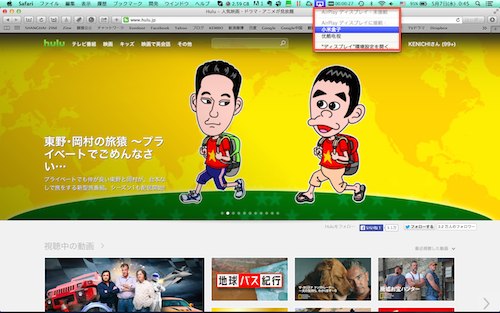
あまりに便利すぎるのに、300元という安さ。
私はリビングと寝室と二つ買ってしまいました。笑